Número del artículo: 000125907
Erstellen einer Sensorgruppe von VMware Carbon Black Cloud Endpoint
Resumen: Eine Sensorgruppe für VMware Carbon Black Cloud Endpoint kann mithilfe der folgenden Anweisungen konfiguriert werden.
Contenido del artículo
Síntomas
In diesem Artikel wird beschrieben, wie Sie eine Sensorgruppe für VMware Carbon Black Cloud Endpoint in der VMware Carbon Black Cloud erstellen.
Betroffene Produkte:
VMware Carbon Black Cloud Endpoint
Betroffene Betriebssysteme:
Windows
Mac
Linux
Causa
Nicht zutreffend.
Resolución
VMware Carbon Black Onboarding Teil 3: Policies und Gruppen
Dauer: 03:37
Untertitel: In mehreren Sprachen verfügbar.
So erstellen Sie eine Gruppe:
- Navigieren Sie in einem Webbrowser zu [REGION].conferdeploy.net.
Hinweis: [REGION] = Region des Mandanten
- Amerika = https://defense-prod05.conferdeploy.net/
- Europa = https://defense-eu.conferdeploy.net/
- Asien und Pazifik = https://defense-prodnrt.conferdeploy.net/
- Australien und Neuseeland: https://defense-prodsyd.conferdeploy.net
- Melden Sie sich bei der VMware Carbon Black Cloud an.
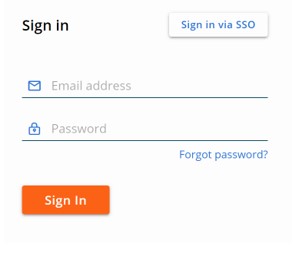
- Klicken Sie im linken Fensterbereich auf ENDPOINTS.
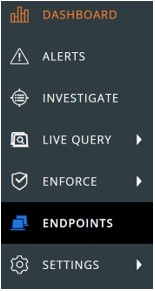
Hinweis: Das Layout im Beispiel kann sich leicht von Ihrer Umgebung unterscheiden.
- Klicken Sie in der oberen rechten Ecke auf Add Group.
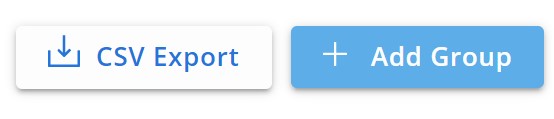
- Im Menü „Add Group“:
- Geben Sie den Gruppennamen ein.
- Klicken Sie auf das entsprechende Geräte-Betriebssystem.
- Wählen Sie Kriterien für Geräte aus.
- Wählen Sie aus, ob all (alle) oder any (eines) der Kriterien erfüllt sein müssen, damit Geräte hinzugefügt werden können.
- Wenden Sie die Richtlinie auf die Sensorgruppe an.
- Klicken Sie auf Save.
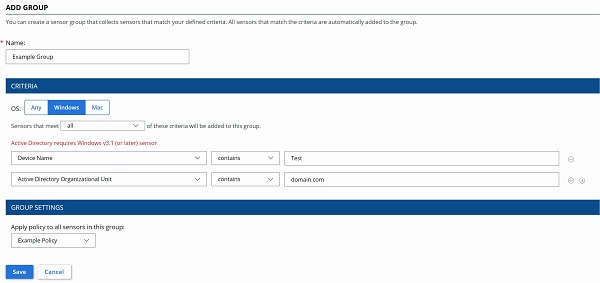
Hinweis:
- Geräte, die die Kriterien erfüllen, werden nach zwei Minuten automatisch ausgefüllt.
- Geräte, die Ihre Kriterien entsprechend der Sensorgruppe ändern, werden nach dem nächsten Einchecken ausgefüllt.
- Klicken Sie optional auf Reorder Groups, um die Rangfolge der Sensorgruppen zu ändern.
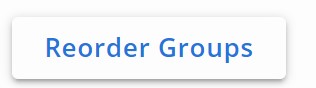
Hinweis:
- Die oberste Sensorgruppe hat die höchste Priorität.
- Geräte, die Kriterien mehrerer Sensorgruppen erfüllen, werden der Gruppe mit der höchsten Rangfolge hinzugefügt.
- Geräte, die die Kriterien nicht mehr erfüllen, werden der Standard-Policy zugewiesen.
Nutzen Sie zur Kontaktaufnahme mit dem Support die internationalen Support-Telefonnummern von Dell Data Security.
Gehen Sie zu TechDirect, um online eine Anfrage an den technischen Support zu erstellen.
Zusätzliche Einblicke und Ressourcen erhalten Sie im Dell Security Community Forum.
Información adicional
Videos
Propiedades del artículo
Producto comprometido
VMware Carbon Black
Fecha de la última publicación
03 ene. 2023
Versión
12
Tipo de artículo
Solution
